php小编香蕉今天为大家分享一篇关于wps设置演示动画序列的操作步骤的文章。在制作演示文稿时,添加动画序列可以使展示更加生动有趣。通过简单的操作,您可以轻松实现文字、图片和图表的动态效果,让您的演示更加吸引人,让观众更易于理解和记忆。接下来,让我们一起来了解具体的操作步骤吧!
1、打开一个wps演示文稿。
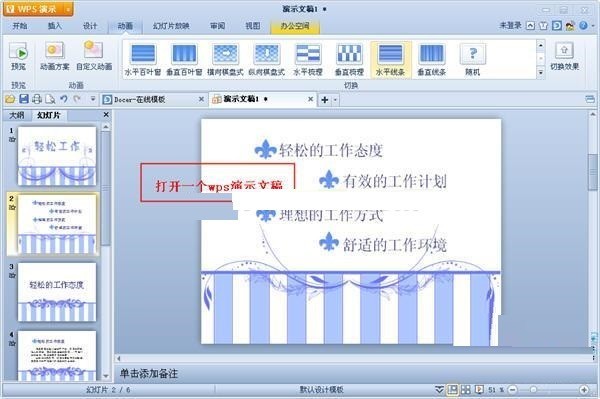
2、选择自己要进行动画排序的一张幻灯片,点击【动画】—【自定义动画】。

3、选择演示中自己想要进行动画排序的要素,然后点击软件右方的【添加效果】并进行效果的设定,如进入方式、强调形式、退出方式以及动作路径。

4、对需排序的要素进行逐个添加后,就可以看到要素左上方会出现一个阿拉伯数字,数字按照添加效果的先后顺序进行排序,即动画的播出顺序。

5、若想对动画的序列进行重新排序,你可以选中软件右方自定义动画窗口中的一个要素,根据右下方的【重新排序】的向上和向下箭头进行排序。比如,选中了第二个要素,然后按向上的箭头,你就发现幻灯片中第二个要素左上方的阿拉伯数字变成了【1】,也就是在播放时第二个要素反而第一个播放。

以上就是wps设置演示动画序列的操作步骤的详细内容,更多请关注php中文网其它相关文章!

全网最新最细最实用WPS零基础入门到精通全套教程!带你真正掌握WPS办公! 内含Excel基础操作、函数设计、数据透视表等

Copyright 2014-2025 https://www.php.cn/ All Rights Reserved | php.cn | 湘ICP备2023035733号